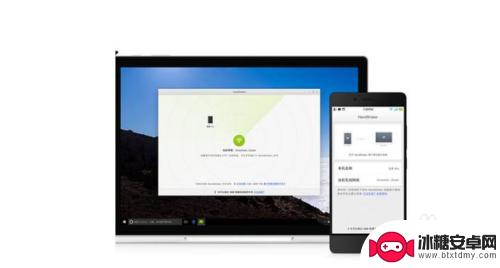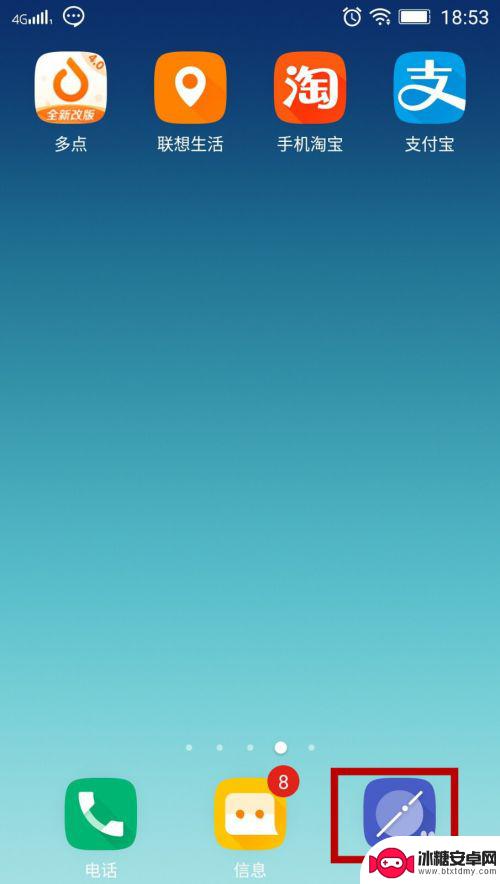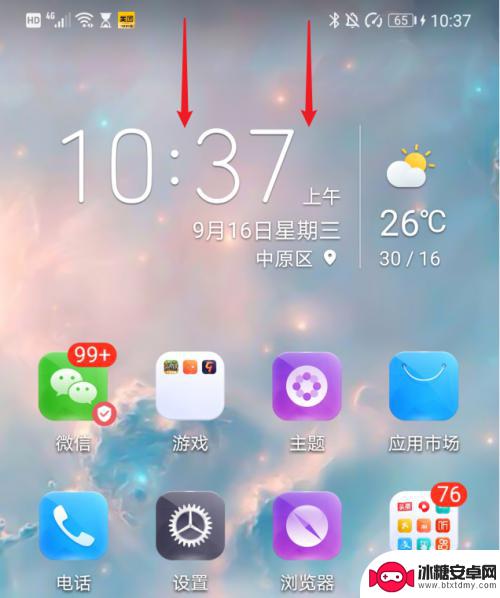如何把手机数据传上电脑 通过USB线传送手机图片到电脑方法
在今天的数字化时代,手机已经成为我们生活中不可或缺的重要工具,我们用它记录生活中的点点滴滴,拍下珍贵的瞬间,有时候我们需要把手机里的图片、视频等数据传输到电脑上进行存储或编辑。通过USB线传送手机图片到电脑是一种常见且便捷的方法,下面就让我们来了解一下具体的操作步骤。
通过USB线传送手机图片到电脑方法
具体步骤:
1.将手机和电脑通过USB数据线连接。

2.下拉手机通知栏,点击“正在通过USB充电”的图标。
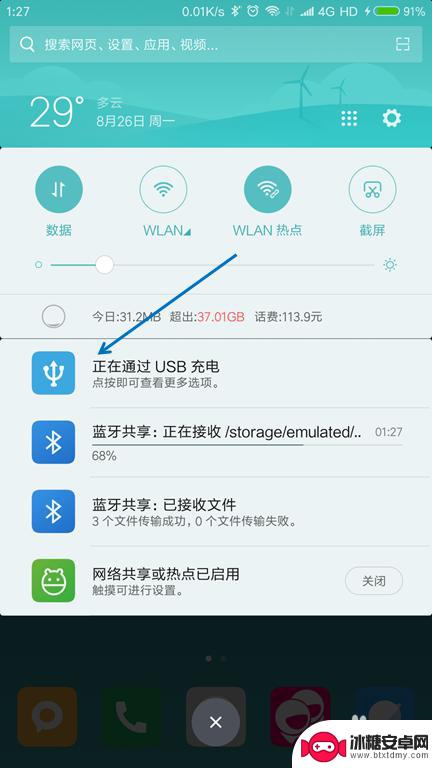
3.USB的用途里面选择“传输文件(MTP)”。
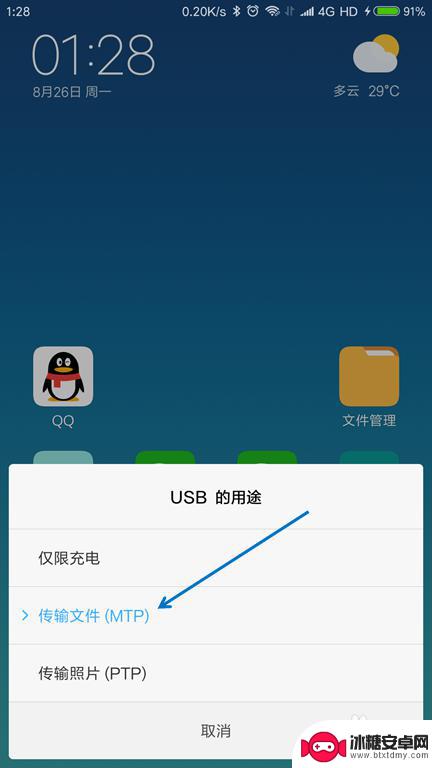
4.按下键盘上面的【Windows + E】组合键,打开文件管理器。

5.找到已经连接的手机,双击打开。

6.找到要传送到电脑的文件,选择并按下【Ctrl+C】复制。
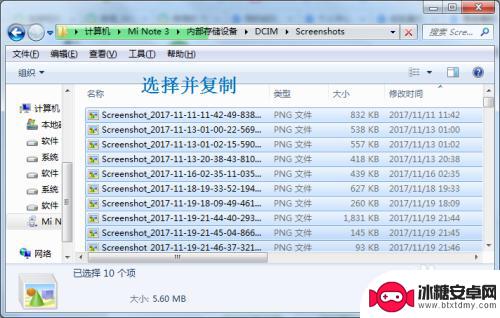
7.在电脑上面找到要存放的位置,按下【Ctrl+V】粘贴。
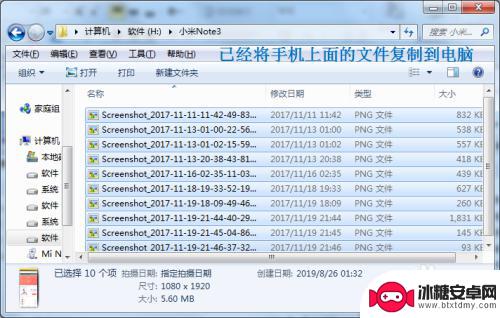
以上就是如何将手机数据传输到电脑的全部内容,有需要的用户可以根据小编提供的步骤进行操作,希望对大家有所帮助。
相关教程
-
怎么通过数据线把手机上的软件传到电脑上 通过USB线将手机数据传送到电脑方法
在日常生活中,我们经常需要将手机上的软件或数据传送到电脑上进行备份或编辑,通过使用数据线连接手机和电脑,可以轻松实现这一目的。只需简单的操作,就能将手机中的各种软件、照片、视频...
-
手机怎么用数据线给电脑传图片 数据线传输手机照片到电脑
当我们拍摄完美的照片或者下载喜欢的图片时,我们通常需要将它们传输到电脑上进行保存或编辑,这时数据线就成为了我们不可或缺的工具。通过连接手机和电脑,我们可以方便地传输手机里的照片...
-
手机上照片如何快速传到电脑上 怎么用数据线把手机里的照片传到电脑上
随着手机拍照功能的不断提升,我们拍摄的照片也越来越清晰、精美,手机存储空间有限,如何快速将手机上的照片传输到电脑上备份成为了很多人关心的问题。最常见的方法就是通过数据线连接手机...
-
手机如何传文件到电脑上 USB线怎样传送手机文件到电脑
手机已经成为了我们生活中不可或缺的一部分,我们几乎把所有的信息都存储在手机里,有时候我们需要将手机中的文件传输到电脑上,这时候USB线就成为了我们的好帮手。通过USB线,我们可...
-
手机怎么电脑版本 手机如何连接电脑版
在日常生活中,手机和电脑已经成为我们不可或缺的工具,许多人仍然不清楚如何将手机与电脑进行连接,尤其是在数据传输和文件共享方面。手机连接电脑的方法有很多种,比如通过USB数据线、...
-
华为电脑如何将手机图片拖入电脑中 华为手机如何将照片和视频传输到电脑
在日常生活中,我们经常会遇到需要将手机中的照片和视频传输到电脑中的情况,对于使用华为手机和电脑的用户来说,这一过程并不复杂。华为手机和电脑之间可以通过USB连接线进行快速传输,...
-
如何拆手机显示屏 怎么正确拆解手机外屏
在日常生活中,手机已经成为我们生活中不可或缺的一部分,随着时间的推移,手机屏幕可能出现问题,需要进行更换或修理。如何正确地拆解手机外屏成为了许多人关注的焦点。正确的操作方法不仅...
-
手机怎连接网络 手机连接WIFI网络设置
手机已经成为我们日常生活中必不可少的工具,而连接网络更是手机功能的基础之一,手机可以通过多种方式连接网络,其中最常见的方式就是连接WIFI网络。连接WIFI网络可以让手机实现快...
-
苹果手机怎么样设置无线网 iPhone如何连接WIFI
苹果手机作为一款领先的智能手机品牌,其连接无线网络的设置也是非常简单方便的,用户只需打开手机的设置,进入Wi-Fi选项,然后选择要连接的无线网络并输入密码即可轻松连接上互联网。...
-
门禁卡怎么设置手机用密码 手机门禁卡设置方法
现代科技的发展使得门禁系统也变得更加智能化,我们可以通过手机来设置门禁卡的密码,实现更加便捷的出入方式。手机门禁卡设置方法也变得更加简单易行,让我们可以随时随地控制自己的出入权...